Prije kupovine novog mobitela mnogi korisnici prvo gledaju kakva je unutarnja memorija za pohranu, odnosno koliko GB-a je unutarnja memorija za pohranu uređaja. Da budemo iskreni, premalo unutarnjeg prostora može mnoge korisnike odbiti čak i ako se radi o inače dobrom mobitelu.
Razlog tomu jest jednostavan: korisnicima treba ‘prostran mobitel u koji će stati sve te silne aplikacije, igre, pjesme i video uratci ili snimci. To u prosjeku znači (pogotovo ako uzmemo u obzir i operativne sustave koji su isto tako dobri potrošači memorije) da će vam otprilike trebati barem 16 GB unutarnje memorije.
Srećom, i ako vaš mobitel ‘nema dovoljno’ memorije za pohranu, to se jako lako može riješiti pohranjivanjem podataka i datoteka na Cloud i slične servise. Ipak, SD kartice su još uvijek nekako najpraktičnije riješenje, a definitivno spadaju i pod najjeftiniji način na koji si možete povećati vaš prostor za pohranu. Iako nemaju svi uređaji microSD podršku, u zadnjih nekoliko godina broj uređaja sa microSD podrškom se značajno povećao.
Ako vaš mobitel ima microSD podršku onda će vam ovaj vodič biti od itekakve pomoći. Postupak kojeg ćemo objasniti u nastavku članka je poprilično jednostavan i ne bi trebao trajati više od nekoliko sekundi. Pa-krenimo!
Prebacivanje podataka na microSD
Prvi korak koji trebate učiniti jest otvaranje Postavki vašeg mobitela (‘Settings’).
Nakon toga, listajte dolje do vašeg upravitelja aplikacijama (‘Application Manager’) i pokrenite ga. Imajte na umu da se ovi koraci mogu malo razlikovati od uređaja do uređaja, no u osnovi sve je isto.
Sada će ispred vas biti popis svih vaših aplikacija koje su instalirane na vašem uređaju. Jednostavno odaberite one koje želite nakon čega će vam se pokazati zaslon sa mnoštvom opcija, kao što su ”Prisilno zaustavljanje aplikacije” (ili ‘Force Stop’).
Vi nemojte zaustaviti aplikaciju, već kliknite na onu opciju na kojoj piše ”Move to SD card” (ili ”prebaci na SD karticu”) i to je to! Jedina stvar koju trebate imati jest kompatibilna memorijska SD kartica (na kojoj naravno- ima dovoljno mjesta za pohranjivanje podataka), ali to je u osnovi to.
Što u vezi iznimaka?
Prilikom prebacivanja aplikacija i ostalih datoteka na vašu microSD karticu neke stvari trebate imati na umu. Jedna od njih jest da ne podržavaju svi uređaji mogućnost prebacivanja datoteka na memorijsku karticu. Iako ćete moći pristupiti aplikacijama putem Upravitelja aplikacija, nećete vidjeti ”Prebaci na SD karticu” (‘Move to SD Card’) mogućnost.
Ponavljam, iako velika većina uređaja danas ima mogućnost prebacivanja podataka, aplikacija i ostalih datoteka sa unutarnje memorije uređaja na microSD, postoje uređaji (kao što je na primjer Moto X Pure) koji tu mogućnost nemaju.
Druga stvar koju treba imati na umu jest ta da se ne mogu sve aplikacije prebaciti na memorijsku karticu. Ovo pravilo obično vrijedi za aplikacije koje su već bile instalirane na vaš uređaj prilikom kupovine uređaja (kao što su Google Chrome, You Tube, Messages i predefinirani internetski pretraživač).
U slučaju da te i njima slične aplikacije pokušate prebaciti na vašu memorijsku karticu, opcija ”Move to SD Card” će biti označena sivom bojom, što će značiti da je prebacivanje onemogućeno.
Treća stvar koju treba upamtiti jest da postoje pametni telefoni koji dopuštaju prebacivanje samo dijela aplikacije na memorijsku karticu, dok će ostatak aplikacije ostati u unutarnjoj memoriji za pohranu. Iako ovo ne djeluje jednako kao kao prebacujete cijelu aplikaciju i ta mogućnost je važna jer kada govorimo o dostupnosti prostora – svaki bit se broji.
Cloud ili ipak SD kartica?
Koji način pohranjivanja podataka vi koristite? Je li to pohranjivanje preko Clouda, na prostor od 200 ili više GB slobodnog prostora? Ili ipak koristite, dobar stari način pohranjivanja na microSD kartice? Izbor je vaš i svaki od ova dva izbora ima svoje prednosti kao i nedostatke.
Dok Cloud jamči mnoštvo gigabajta dostupnog- virtualnog prostora, microSD je ustvari fizički medij sa kojega možete pristupati podacima sa bilo kojeg drugog medija koji podržava microSD kartice, bilo da se radi o prijenosnim ili stolnim računalima, tabletima, pametnim telefonima ili pak raznoraznim čitačima kartica.
Svaki korisnik odlučuje za sebe. Ako ste tip korisnika koji je ‘umrežen’ 24 sata dnevno, 7 dana u tjednu, vaš mobitel nema podršku za microSD ili ne želite kupovati i misliti na tu malu karticu, u tom slučaju je Cloud način pohranjivanja savršeno prikladan za vas. Ako ipak spadate u skupinu korisnika koji vole svoje datoteke i aplikacije imati na ‘fizičkom’ mediju onda je microSD način pohrane način koji ćete koristiti.
Piše: I.H.




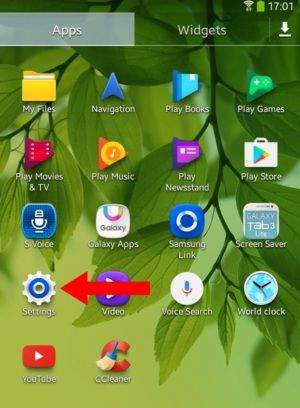
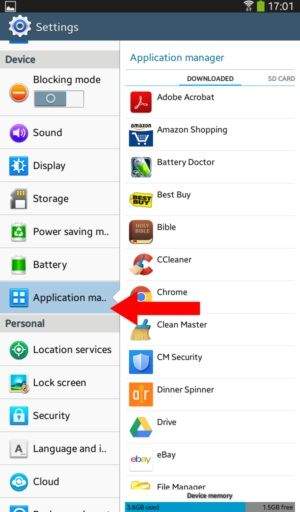
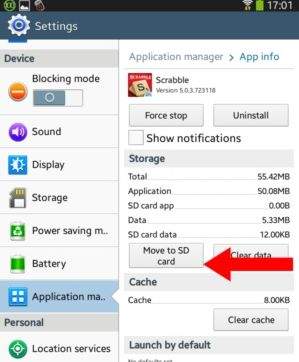


Da lako je objasniti – idi na aplikaciju i pritisnuti ” premjesti na SD karticu ” , ali što kad ta opcija u aplikaciji nije AKTIVNA ? Da piše premjesti na SD karticu ali ….. – funkcija neaktivna . Što raditi a osloboditi RAM androida ????